Вам нужен текстовый веб-браузер в Linux для использования в вашем терминале? Не любите использовать Lynx , поскольку он кажется устаревшим и вялым? Надеетесь на лучшее? Проверьте W3M. Это современный текстовый веб-браузер терминала для Linux, который может предложить гораздо больше.

В этом руководстве мы покажем вам, как установить W3M в Linux и как его использовать. Для начала откройте окно терминала и следуйте инструкциям ниже!
Установка W3M в Linux
Текстовый веб-браузер W3M не установлен заранее ни в одной из основных операционных систем Linux. В результате, прежде чем мы сможем перейти к тому, как использовать этот веб-браузер для перехода на ваши любимые веб-сайты, нам необходимо объяснить, как вы можете его установить.
Чтобы начать установку W3M в Linux, вы должны открыть окно терминала. Чтобы открыть окно терминала на рабочем столе Linux, нажмите Ctrl + Alt + T комбинацию клавиш. Или найдите «Терминал» в меню приложения, чтобы открыть его таким образом.
Когда окно терминала открыто и готово к использованию, следуйте приведенным ниже инструкциям по установке, которые соответствуют операционной системе Linux, которую вы используете для запуска и запуска текстового веб-браузера W3M.
Ubuntu
В Ubuntu веб-браузер W3M легко установить с помощью следующей команды Apt ниже в окне терминала.
sudo apt установить w3m
Debian
Если вы являетесь пользователем Debian Linux , вы сможете запустить и запустить веб-браузер W3M с помощью следующей команды Apt-get в окне терминала.
sudo apt-get install w3m
Arch Linux
Те, кто использует Arch Linux, могут установить веб-браузер W3M, используя команду Pacman ниже. Убедитесь, что у вас включен репозиторий программного обеспечения «Extra» в файле конфигурации Pacman для его установки.
Судо pacman -S w3m
Fedora
В Fedora Linux веб-браузер W3M доступен всем пользователям с помощью команды Dnf ниже.
sudo dnf установить w3m
OpenSUSE
Чтобы установить веб-браузер W3M в OpenSUSE Linux, вам необходимо выполнить следующую команду Zypper в окне терминала.
sudo zypper установить w3m
Как использовать W3M в Linux
Веб-браузер W3M, хотя и основан на тексте, гораздо более удобен для пользователя и более отзывчив, чем другие текстовые браузеры (например, Lynx, который требует, чтобы пользователи принимали каждый файл cookie вручную, и является относительно медленным и вялым).
В этом разделе руководства мы покажем вам, как использовать веб-браузер W3M в полной мере. Чтобы начать использовать его, откройте окно терминала и следуйте инструкциям ниже.
Посещение веб-сайтов с W3M в текстовом режиме
Чтобы просматривать любой веб-сайт с помощью W3M в текстовом режиме (режим просмотра по умолчанию для браузера), вам необходимо запустить команду w3m вместе с URL-адресом, который вы хотите посетить.
Например, чтобы просмотреть Google.com, вам нужно открыть окно терминала и использовать команду w3m google.com для загрузки веб-сайта.
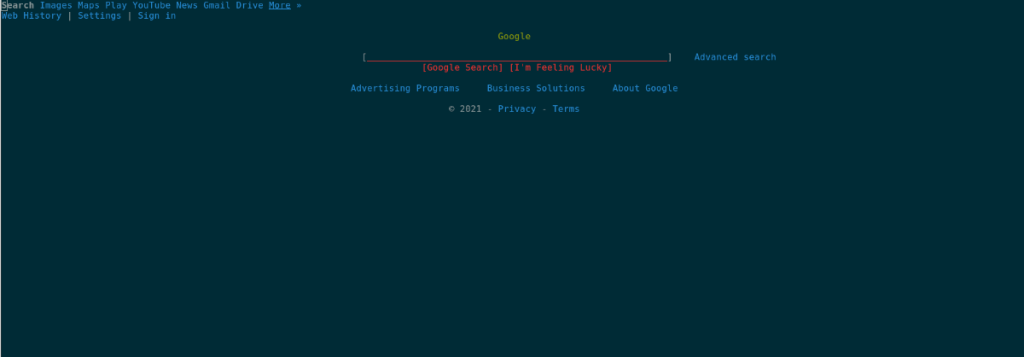
w3m google.com
После ввода приведенной выше команды вы увидите, как загружается основная текстовая домашняя страница Google.com. Однако, поскольку вы находитесь в основном текстовом режиме, вы не сможете щелкать ссылки на странице, чтобы получить к ним доступ.
Вместо этого для навигации по любой странице, загруженной в W3M в этом режиме, вам нужно будет использовать клавиши со стрелками на клавиатуре для выбора и клавишу Enter для подтверждения вашего выбора.
Например, чтобы получить доступ к разделу «Новости» на главной странице Google, вы должны использовать клавиши со стрелками, чтобы выделить «Новости». Как только «Новости» выделены, вы должны нажать Enter, чтобы перейти на эту страницу.
Чтобы выйти из этого режима в W3M, нажмите кнопку q на клавиатуре.
Посещение веб-сайтов в монохромном режиме отображения
Монохромный режим отображения в W3M превращает браузер в более интерактивный интерфейс. Да, он по-прежнему основан на тексте. Однако весь текст стилизован в монохромный цвет, и также можно использовать мышь для щелчка и навигации, а не с помощью клавиатуры.
Чтобы использовать монохромный режим отображения в W3M, вам необходимо использовать параметр командной строки -M . Например, чтобы загрузить Google.com в монохромном режиме, вы должны ввести команду w3m -M google.com .

w3m -M google.com
Находясь в монохромном режиме просмотра, используйте мышь, чтобы щелкнуть то, что вы хотите сделать на странице. Чтобы закрыть браузер в любой момент, нажмите кнопку q на клавиатуре.
Больше информации
Когда дело касается W3M, есть о чем поговорить. В этом руководстве мы рассмотрели основы. Однако, если вы хотите узнать больше о W3M, вам необходимо прочитать руководство. Чтобы прочитать его, откройте окно терминала и введите man w3m .
мужчина w3m


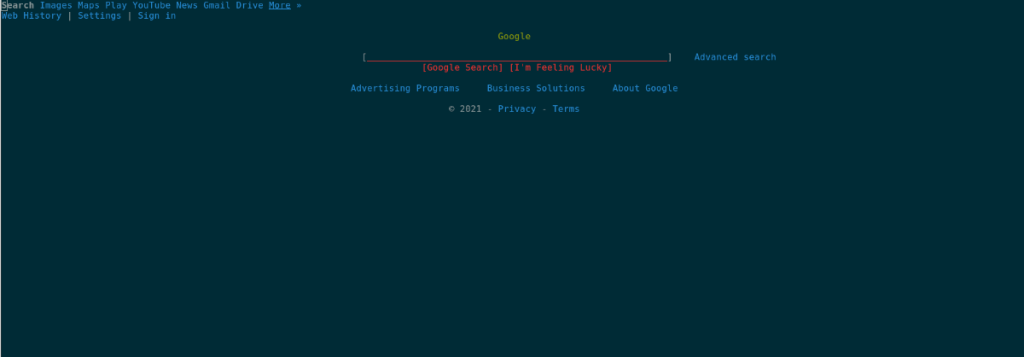



![Загрузите FlightGear Flight Simulator бесплатно [Развлекайтесь] Загрузите FlightGear Flight Simulator бесплатно [Развлекайтесь]](https://tips.webtech360.com/resources8/r252/image-7634-0829093738400.jpg)




